如何运行此示例:
1. 验证 ESILookup.properties 中的特性文件是否已进行相应的修改。
2. 验证是否已将相应的分布目标加载到 Windchill 中。
3. 验证是否至少有一个生命周期处于“已发布”状态。
4. 验证是否所有组件 (Windchill、TIBCO、SAP) 均已启动且正在运行。
5. 完成每个用例后,登录 SAP 并验证是否正确创建数据。
Use cases:
8. 发布公用和工厂特定企业数据
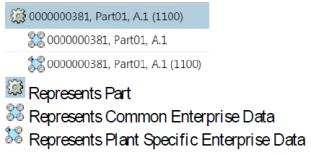
使用关联的企业数据新建部件,在 MAPSB 中更改材料组、存储位置和安全库存,根据需要将分布目标与其关联,使用“发送至 DT”操作触发 ESI 发布。
9. 发布公用企业数据
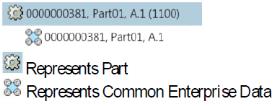
在视图中新建仅含公用企业数据的部件。在 MAPSB 中将其打开。为“材料组”和“安全库存”设置适当的值。不应创建工厂特定企业数据对象。发布部件。应在 ERP 中设置适当的属性。
10. 发布不含企业数据的部件

在视图中新建不含企业数据的部件。在 MAPSB 中将其打开。不应创建企业数据对象。发布部件。应在 ERP 中设置适当的属性。
11. 针对两个不同的工厂发布公用企业数据和工厂特定企业数据
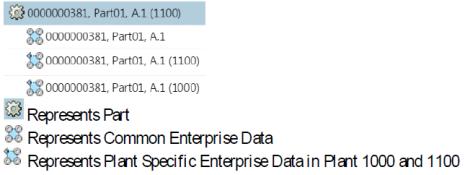
新建包含关联的企业数据的部件,在 MAPSB 中更改材料组、存储位置和安全库存,为不同的工厂设置不同的存储位置值。根据需要将分布目标与其关联,并使用“发送至 DT”操作触发 ESI 发布。
12. 修订 WTPart 并发布
成功发布 ESI 后修订 WTPart。这次 ESI 发布应该会失败。应该从公用企业数据获取部件修订版本。
13. 修订公用企业数据对象并发布
成功发布 ESI 后,在 MAPSB 中打开 WTPart。修订公用企业数据。这次 ESI 发布应该会成功。应该从公用企业数据获取部件修订版本。
14. 修订工厂特定企业数据对象并发布
成功发布 ESI 后,在 MAPSB 中打开 WTPart。修订工厂特定企业数据。这次 ESI 发布应该会失败。应该从公用企业数据获取部件修订版本。